Win10系统电脑如何把照片做成视频
1、鼠标移到任务栏左下角的windows图标中然后点击,在程序列表中找到“照片”然后打开。
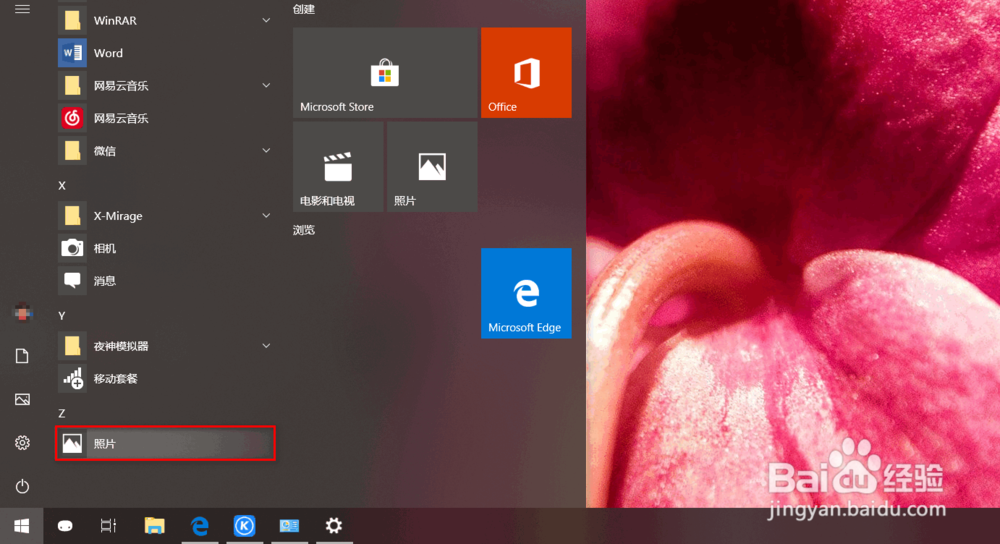
2、打开“照片”软件后,在窗口上方菜单栏中选择“文件夹”。

3、在文件夹菜单下,点下面的“添加文件夹”来把电脑中的相册文件夹添加进来。

4、添加好文件夹以后切换到“相册”,点窗口中的“创建相册”,把刚刚添加进来的文件夹内要做成多媒体相册的照片选择好以后,点右上角的“创建”。


5、创建好以后点相册下方的“编辑”,进入到编辑界面。

6、在编辑界面,你可以播放一下软件用刚刚选择的照片自动生成的视频,当然你可以点上方选择更换自己喜欢的音乐、还可在下方调整照片播放时长、大小、滤镜、动作、添加3D文件等效果。
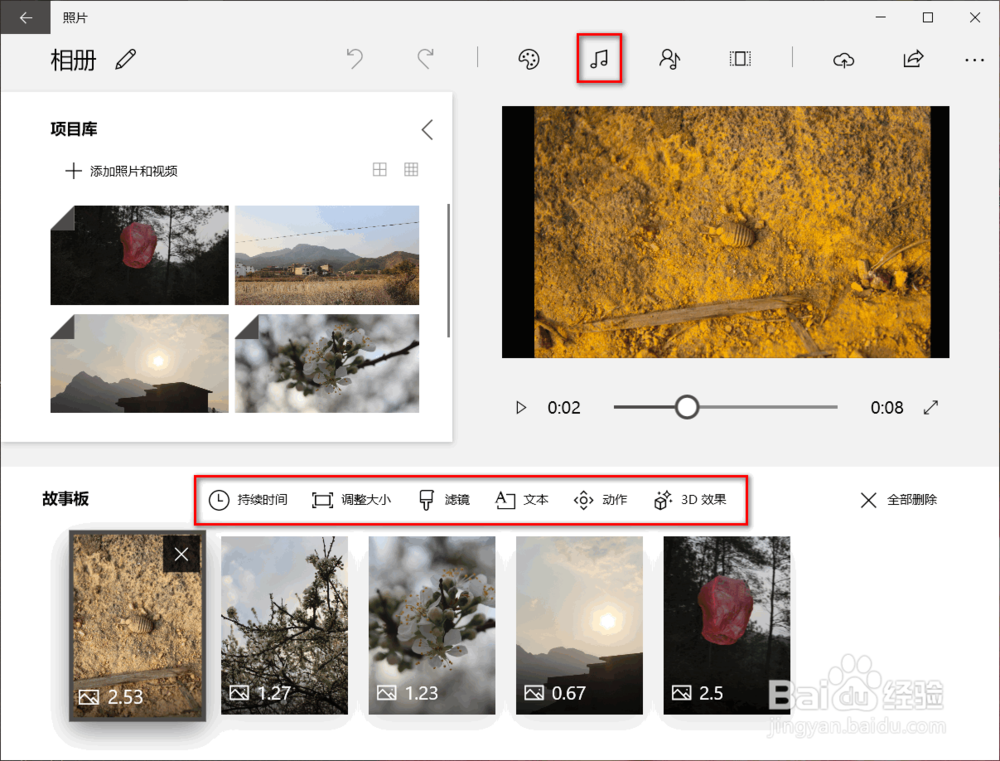
7、做好以后只需点右上角的“分享”按钮,就可以把做好的视频导出来分享给好友了。
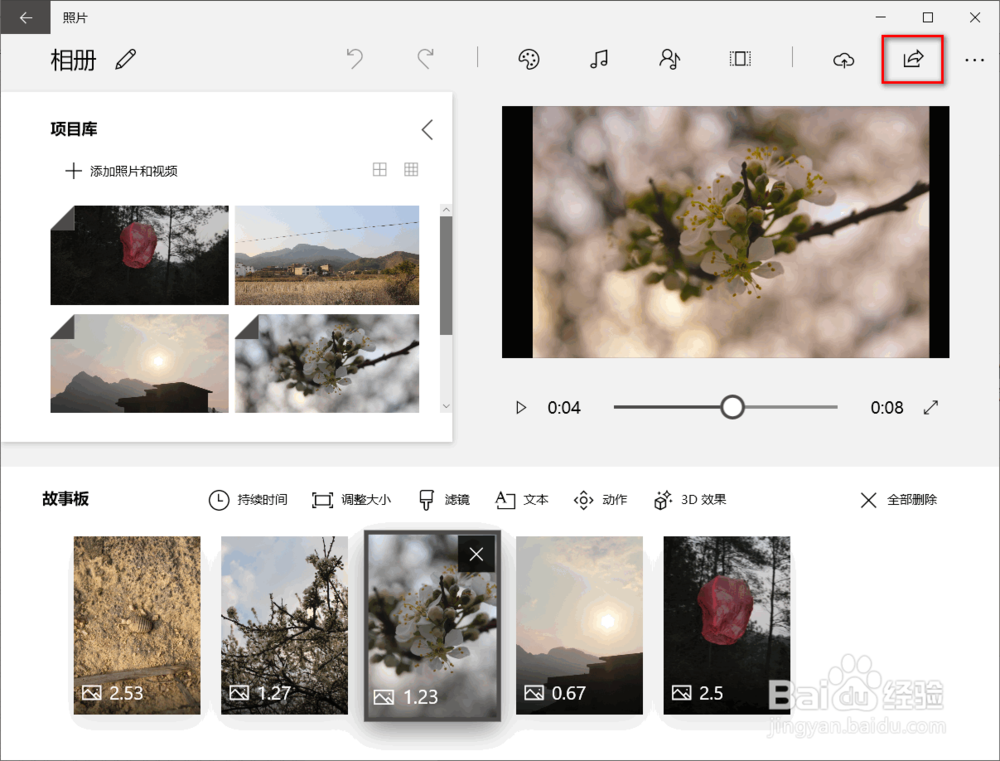
声明:本网站引用、摘录或转载内容仅供网站访问者交流或参考,不代表本站立场,如存在版权或非法内容,请联系站长删除,联系邮箱:site.kefu@qq.com。
阅读量:163
阅读量:23
阅读量:40
阅读量:94
阅读量:156